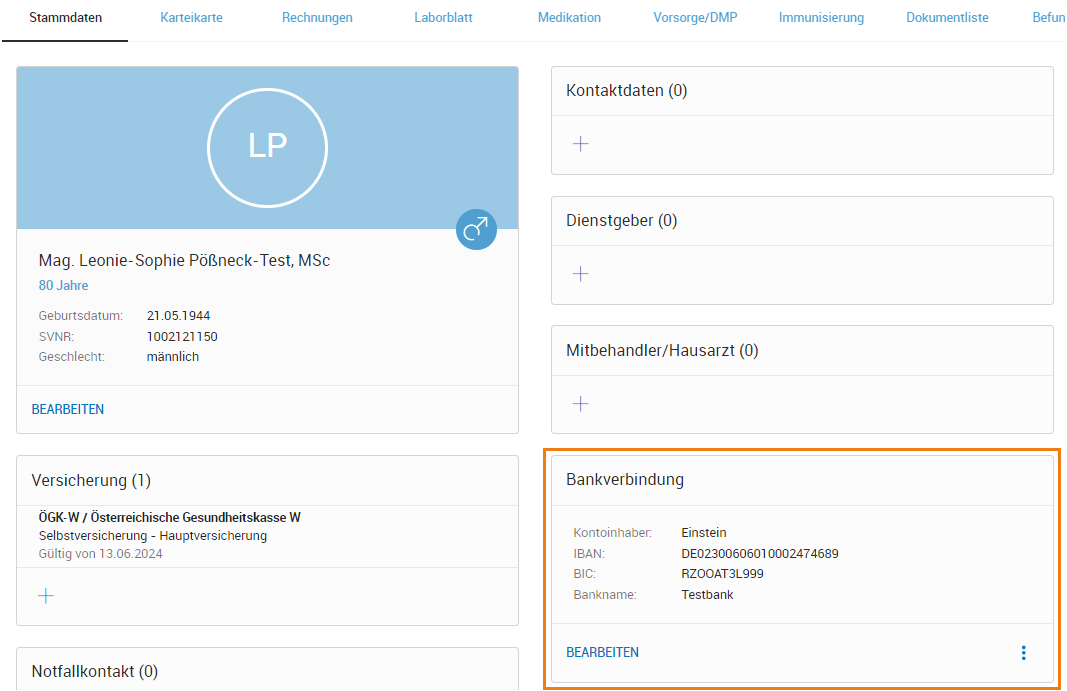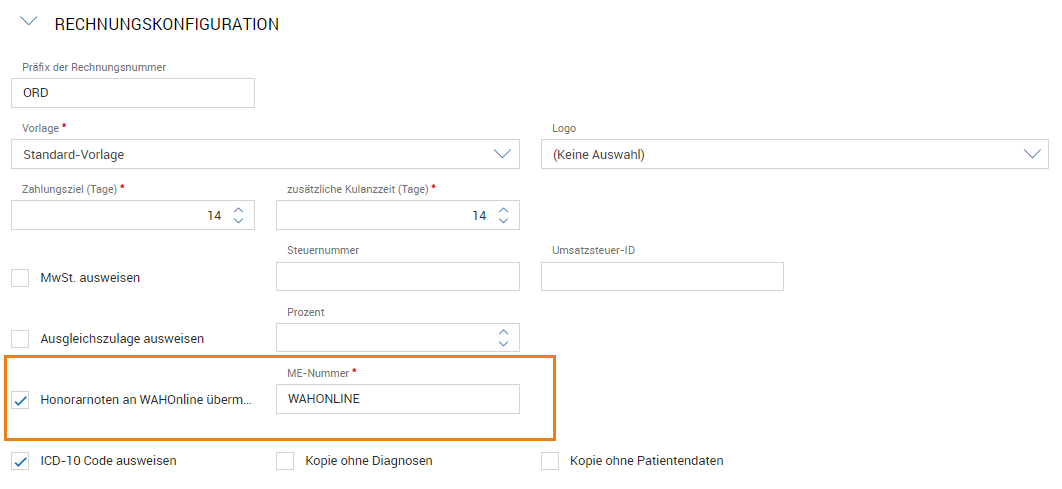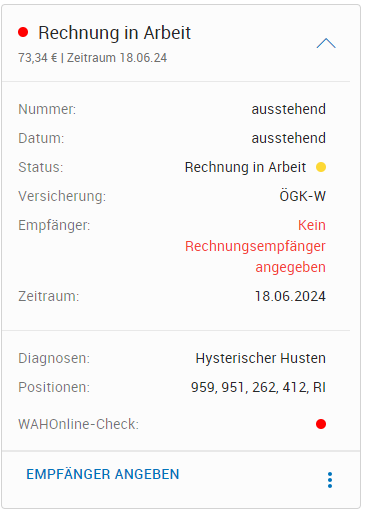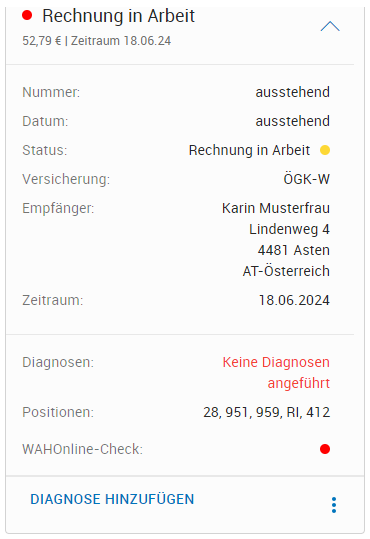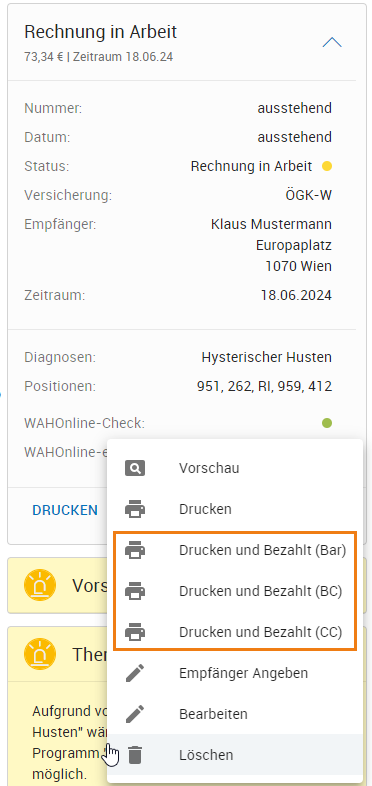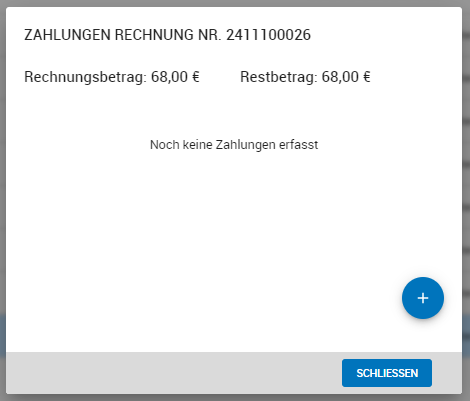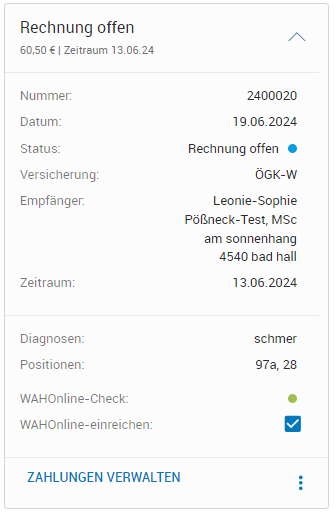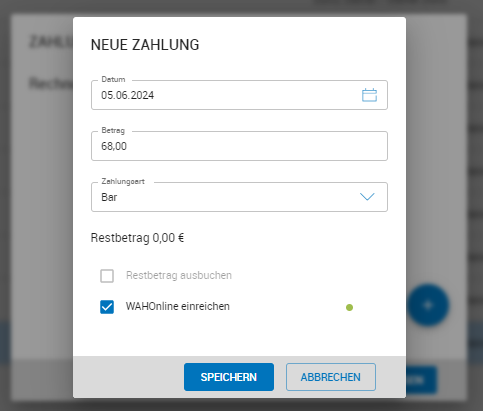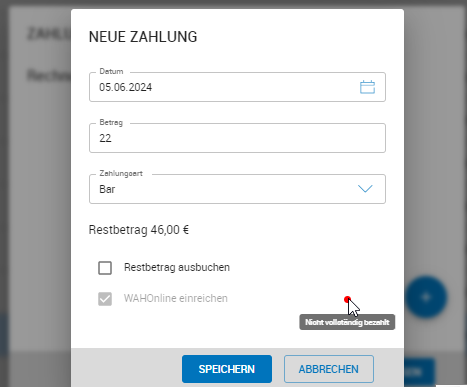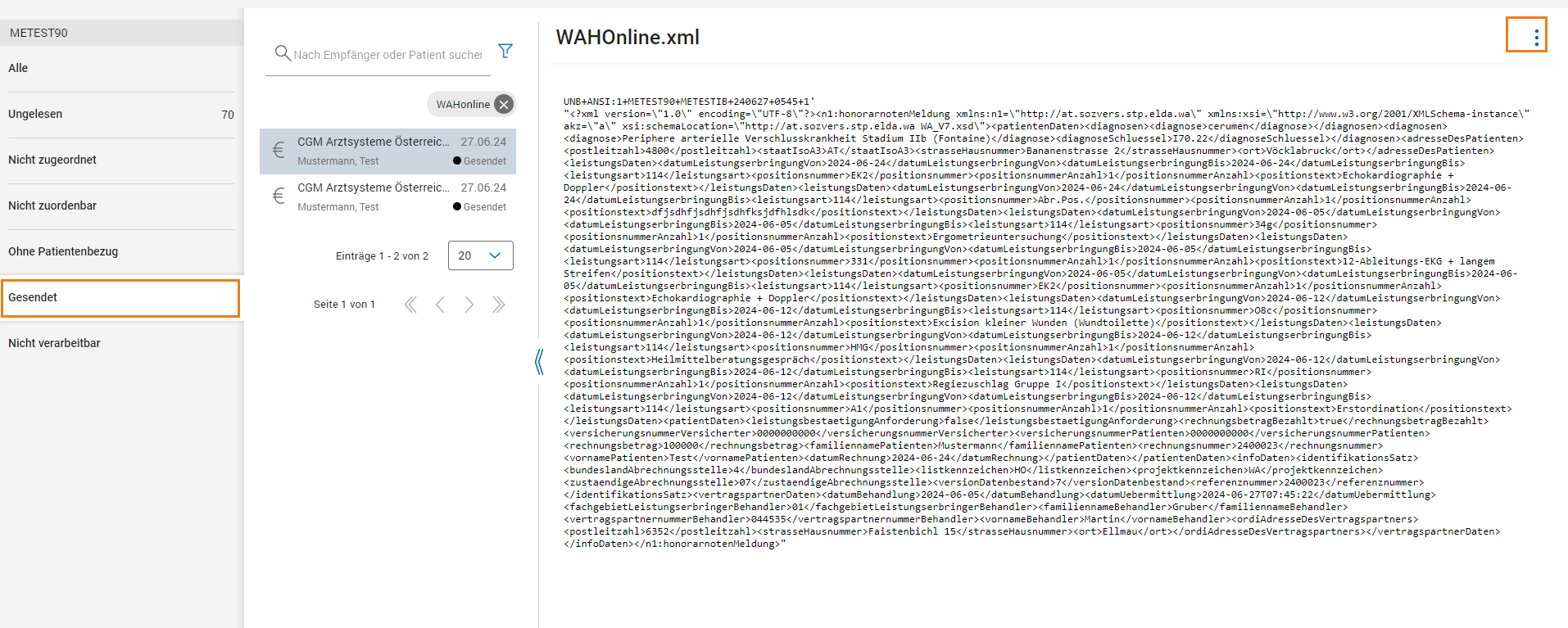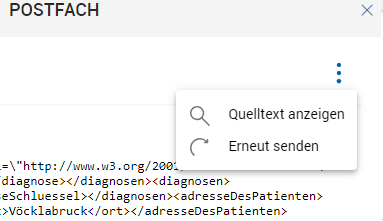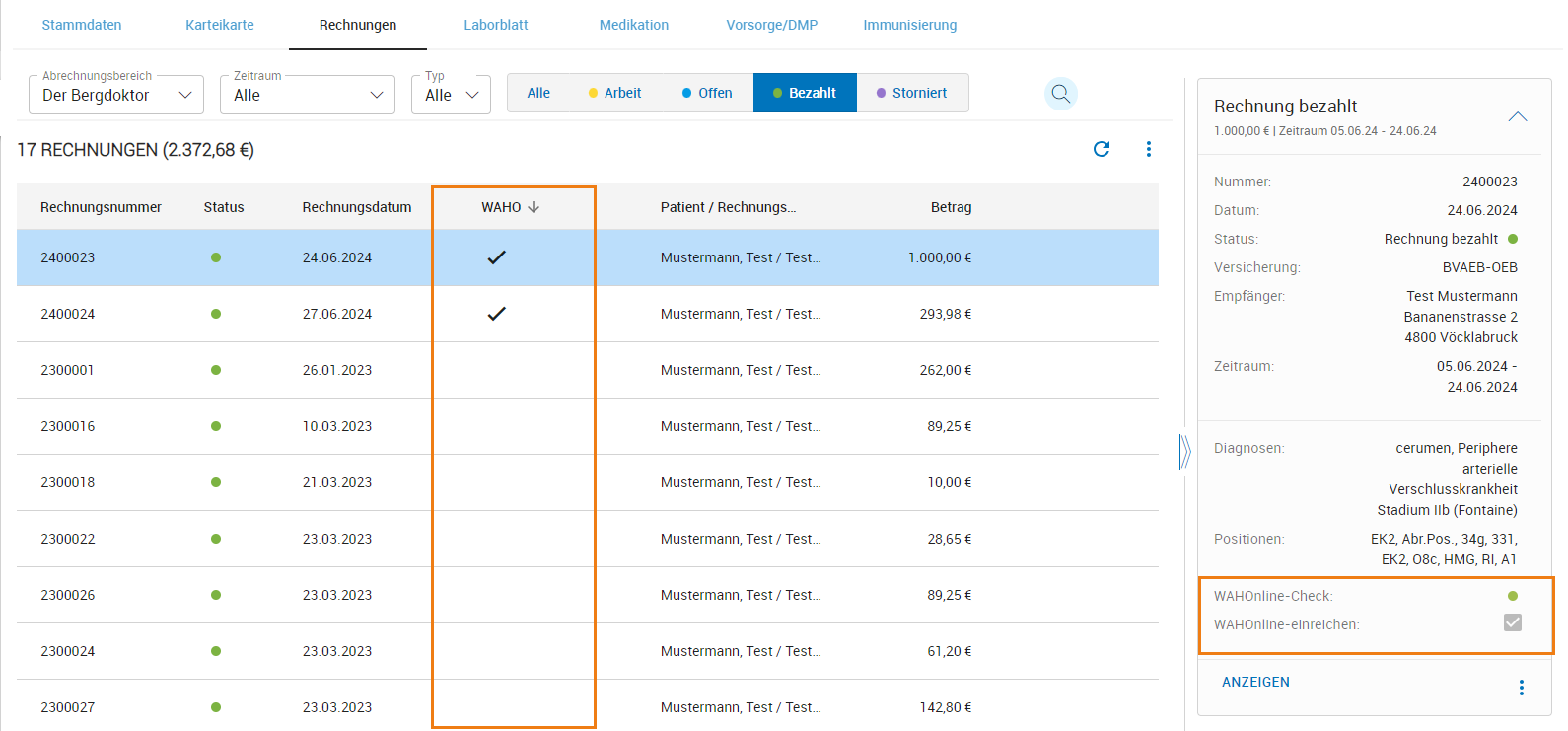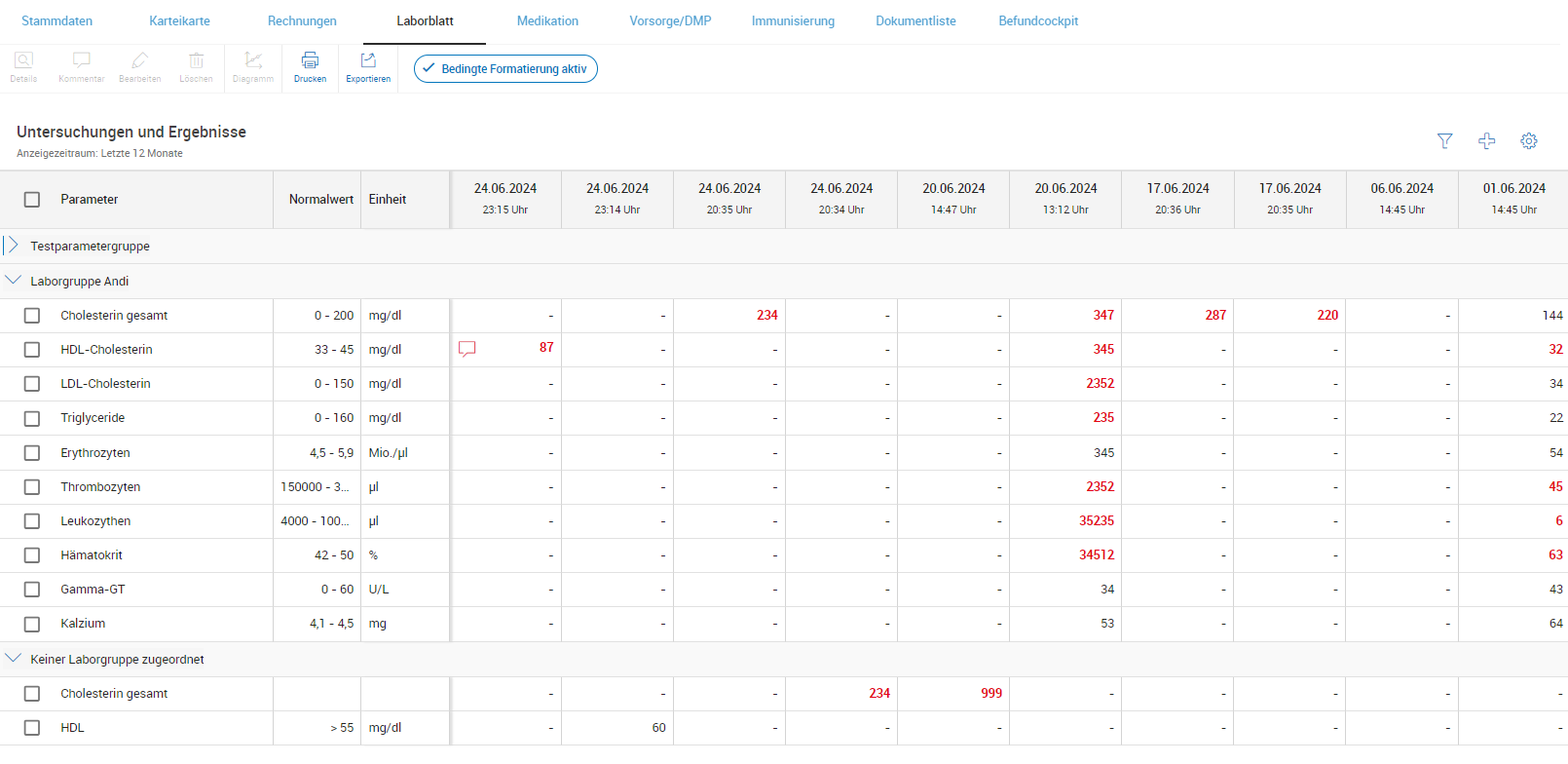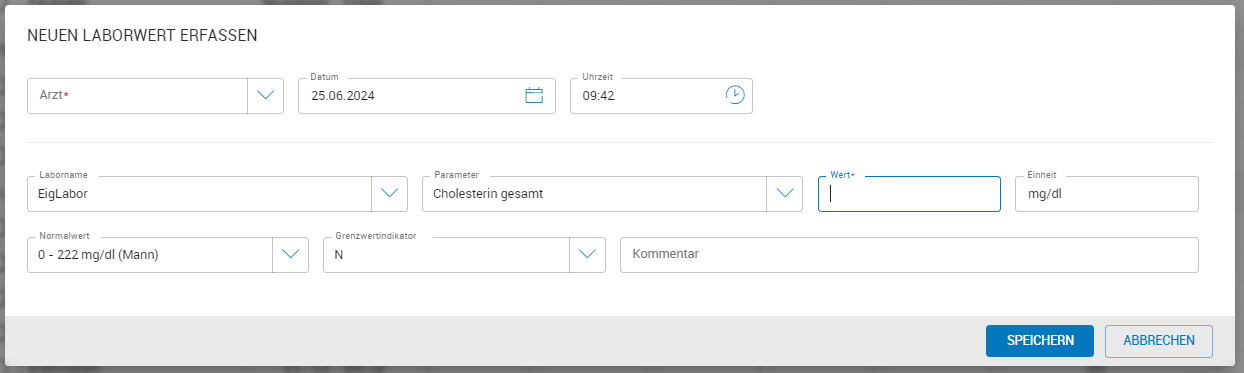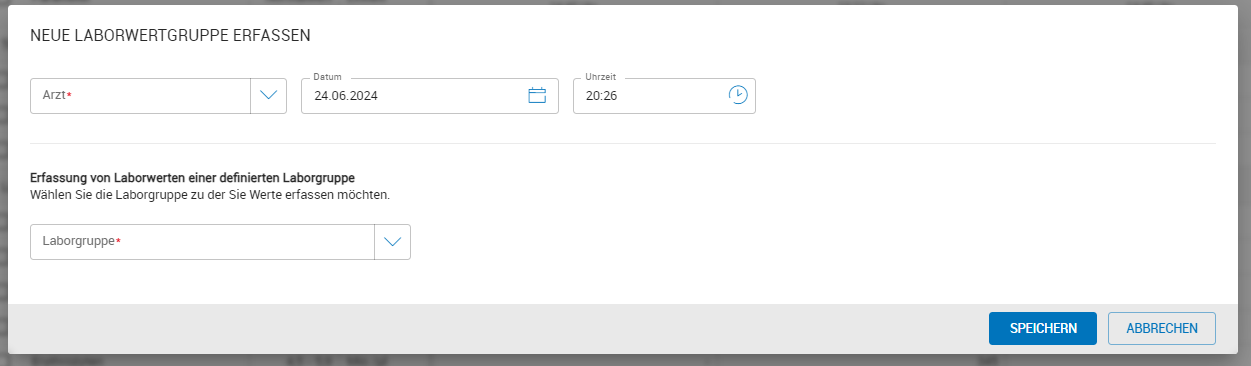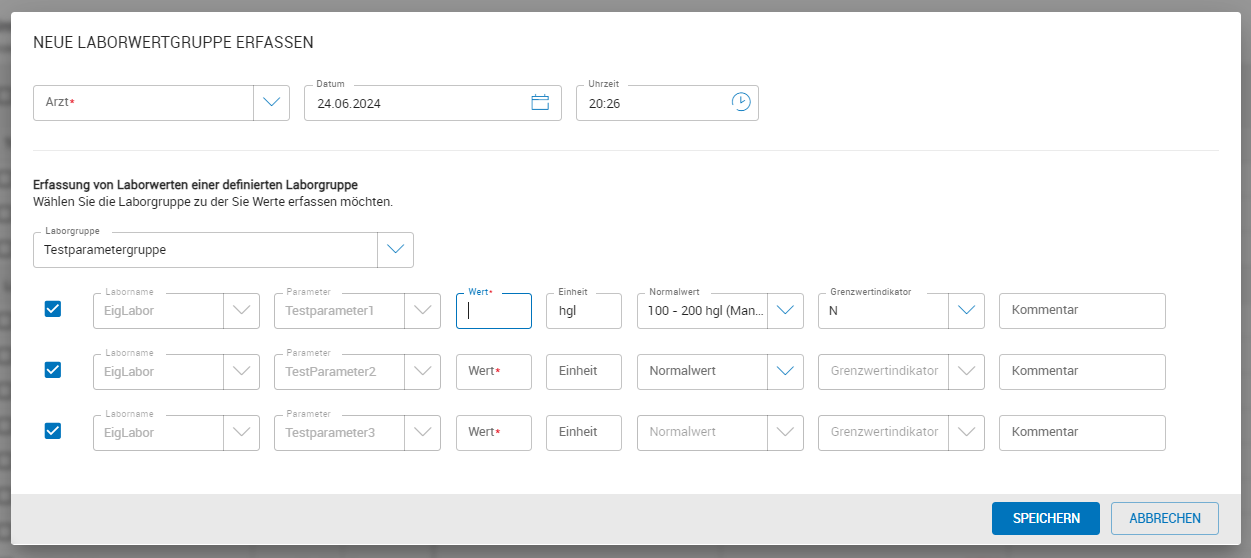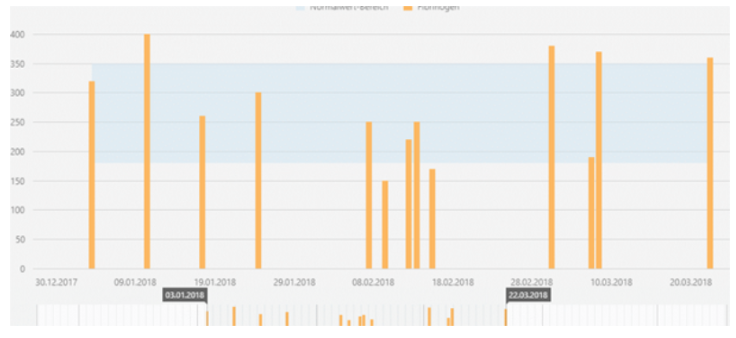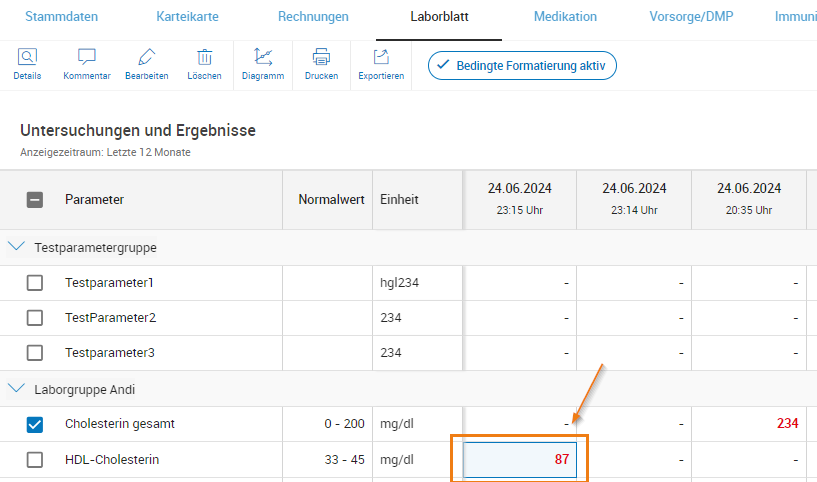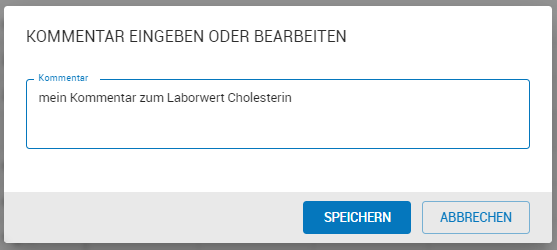CGM MAXX 23.3.600 / Juni 2024
Programmerweiterungen in Version 23.3.600
WAHonline
In Version 23.3.600 wird die Funktion von WAHonline unterstützt. Damit werden bezahlte Honorarnoten elektronisch an den betreffenden Sozialversicherungsträger geschickt. Teilnehmende Sozialversicherungsträger sind die ÖGK, die BVAEB und die SVS. Weiterführende Informationen zu WAHonline finden Sie unter WAHonline und WAZAonline (gesundheitskasse.at)
Voraussetzungen für die Nutzung der WAHonline-Funktionalität:
Vertragspartnernummer (Bitte wenden Sie sich dazu an ihre Landesstelle der ÖGK)
Nutzung des Postfachs
Für die Übermittlung der Honorarnote an sich muss die Rechnung vor der Übermittlung bezahlt sowie mindestens eine Diagnose und mindestens eine Abrechnungsposition angeführt sein und der Patient bei einem der teilnehmenden Sozialversicherungsträger versichert sein.
Eine beim Patienten hinterlegte Bankverbindung wird an WAHonline übermittelt, ist aber nicht zwingend notwendig.
Hinweis
Die Bankverbindung des Patienten können Sie in den Patientenstammdaten angeben.
Einstellungen
In den Abrechnungsbereichseinstellungen der Praxis muss WAHonline aktiviert werden.
Die ME-Nummer (i.e. das Empfängerpostfach) wird mit "WAHONLINE" vorbelegt und muss nicht geändert werden.
In den Versicherungsstammdaten der jeweiligen Sozialversicherung kann die Teilnahme an WAHonline festgelegt werden. Initial sind alle Kostenträger der ÖGK, SVSGW, SVSLW, BVAEB und BVAOEB aktiviert.
Honorarnoten an WAHonline übermitteln
Ist WAHonline aktiv und sind beim Patienten alle Voraussetzungen für die elektronische Übermittlung erfüllt, wird diese nach Zahlungsvermerk der Rechnung automatisch über das Postfach an WAHonline übermittelt. Bei jeder Rechnung werden die Voraussetzungen für die Übermittlung geprüft. Dies wird in der Kontextkarte unter "WAHonline Check" dargestellt:
... die Rechnung beinhaltet alle formalen Kriterien um diese an WAHonline zu senden
... die Rechnung erfüllt die formalen Kriterien nicht bzw. nicht vollständig. Eine Übermittlung an WAHonline ist nicht möglich
Sind alle formalen Kriterien erfüllt, kann festgelegt werden, ob die konkrete Honorarnote an WAHonline übermittelt werden soll. Mit der Checkbox "WAHOnline-einreichen" wird festgelegt, ob nach Zahlungseingang die Rechnung automatisch an WAHonline übermittelt wird. Die Einstellung (Häkchen aktiv bzw. oder inaktiv) wird von der Einstellung der zuletzt für diesen Patienten erstellten Rechnung übernommen und vorgeschlagen.
Zum Versenden einer Honorarnote gibt es folgende Möglichkeiten:
(1) Wird die Honorarnote gleich bei der Rechnungslegung beglichen, wird bei Angabe der Zahlungsart (Bar, Bankomat oder Kreditkarte) die Rechnung nach dem Drucken über das Postfach an die Sozialversicherung gesendet.
(2) Wird die Honorarnote zu einem späteren Zeitpunkt vom Patienten durch eine Überweisung beglichen, kann diese bei Dokumentation der Zahlung über das Postfach an die Sozialversicherung gesendet werden.
Die Zahlung erfassen Sie entweder in der Rechnungsliste im 3-Punkt-Menü mit "Zahlungen verwalten" oder in der Kontextkarte des jeweiligen Tabelleneintrags in der Rechnungsliste.
In beiden Fällen öffnet sich ein Fenster, in dem Sie mit
die (Teil-)Zahlung dokumentieren können. Ist die Rechnung vollständig ausgeglichen und ist das Häkchen bei "WAHOnline einreichen" aktiviert, wird Rechnung über das Postfach an die Sozialversicherung gesendet.
Postfach
Die gesendeten Honorarnoten können im Postfach über MENÜ > Postfach > Gesendet eingesehen werden
Hinweis
Bereits übermittelte Honorarnoten können Sie im Postfach im 3-Punkte-Menü > Erneut Senden nochmals übermitteln.
Rechnungsliste und Kontextkarte
Hier sieht man wann die Rechnung eingereicht wurde und kann ggf. die Rechnung noch einmal einreichen.
Überarbeitung Laborblatt
Mit der Version 23.3.600 wurde das Laborblatt in der Karteikarte des Patienten komplett überarbeitet.
Im Laborblatt sehen Sie:
Laborparameter oder Laborparametergruppen
die Einheit, in der der Laborwert angegeben wird, den Normalwert und ggf. den Verlauf
die Datumsangabe für jede einzelne Analyse
Gibt es an einem Tag mehrere Parameterbestimmungen, dann sehen Sie mehrere Spalten mit dem gleichen Datum. Zusätzlich zum Datum sehen Sie auch die Uhrzeit des Berichts.
Mit einem Klick auf einen erfassten Laborwert wird die Toolbar aktiviert, um folgende Funktionen aufzurufen:
 (Details): Hierüber können Sie sich die Details des Befunds anzeigen lassen.
(Details): Hierüber können Sie sich die Details des Befunds anzeigen lassen. (Bearbeiten): Nur aktiv bei selbst hinzugefügten/erfassten Werten, nicht bei importierten Werten eines externen Labors. Hierüber können Sie den Wert bearbeiten.
(Bearbeiten): Nur aktiv bei selbst hinzugefügten/erfassten Werten, nicht bei importierten Werten eines externen Labors. Hierüber können Sie den Wert bearbeiten. (Kommentar): Hierüber können Sie einen Kommentar zu diesem Befund erfassen.
(Kommentar): Hierüber können Sie einen Kommentar zu diesem Befund erfassen. (Löschen): Nur aktiv bei selbst hinzugefügten/erfassten Werten, nicht bei importierten Werten eines externen Labors. Eigens erstellte/hinzugefügte Werte können Sie hierüber löschen.
(Löschen): Nur aktiv bei selbst hinzugefügten/erfassten Werten, nicht bei importierten Werten eines externen Labors. Eigens erstellte/hinzugefügte Werte können Sie hierüber löschen. (Diagramm): Dieses Symbol ist nur dann aktiv, wenn Sie mehrere Werte über das Kontrollkästchen am Beginn der Zeile ausgewählt haben. Die Werte werden dann zum Vergleich in einem separaten Dialog in Form von Diagrammen dargestellt. Sie können zwischen der Darstellung im Linien- und im Säulendiagramm wechseln.
(Diagramm): Dieses Symbol ist nur dann aktiv, wenn Sie mehrere Werte über das Kontrollkästchen am Beginn der Zeile ausgewählt haben. Die Werte werden dann zum Vergleich in einem separaten Dialog in Form von Diagrammen dargestellt. Sie können zwischen der Darstellung im Linien- und im Säulendiagramm wechseln. (Drucken): Hierüber können Sie die Laborwerte ausdrucken.
(Drucken): Hierüber können Sie die Laborwerte ausdrucken. (Exportieren): Erreichbar über die Schaltfläche "Mehr". Hierüber können Sie die Befundwerte exportieren und auf Ihrem lokalen Rechner speichern.
(Exportieren): Erreichbar über die Schaltfläche "Mehr". Hierüber können Sie die Befundwerte exportieren und auf Ihrem lokalen Rechner speichern.
Ansicht des Laborblatts anpassen
Über das Zahnrad-Symbol rechts oben können Sie die Anzeige des Laborblatts nach Ihren Wünschen anpassen:
Gruppenansicht: Sie können entscheiden, ob die Gruppen standardmäßig ein- oder ausgeklappt werden sollen.
Spaltenansicht: Sie können auswählen, welche der Spalten angezeigt werden sollen und welche nicht. Aktivieren oder deaktivieren Sie dafür einfach das jeweilige Kontrollkästchen.
Laborwerte manuell hinzufügen
Über das PLUS-Symbol rechts können Sie Laborwerte sowie Laborgruppen manuell zum Laborblatt hinzufügen.
Über "Wert erfassen" gelangen Sie zu einem separaten Dialog zur Erfassung von Laborwerten. Diese werden dann im Laborblatt des Patienten angezeigt.
Die angezeigten Felder haben folgende Bedeutung:
|
Feld |
Beschreibung |
|
Arzt* |
Das Kennzeichen des behandelnden Arztes wird angezeigt. In Mehrarztpraxen kann aus der Dropdownliste der verantwortliche Arzt ausgewählt werden. |
|
Datum der Laboruntersuchung* |
Das aktuelle Datum wird vorgeschlagen. Wählen Sie das Datum der Laboruntersuchung aus. Das aktuelle Datum wird vorgeschlagen. |
|
Uhrzeit |
Die genaue Uhrzeit des Laborbefundes kann optional angegeben werden. Dies ist besonders dann sinnvoll, wenn Sie mehrere Laborbefunde eines Patienten an einem Tag erfassen. |
|
Laborname* |
Aus der Dropdownliste können Sie da Labor auswählen, welches die Untersuchung durchgeführt hat. |
|
Parameter |
Geben Sie den Parameter an, der untersucht wurde. |
|
Wert* |
Geben Sie hier den Ergebniswert an, den die Untersuchung ergeben hat. |
|
Einheit |
Optional können Sie die Einheit des untersuchten Parameters angeben. |
|
Normalwert |
Der dazugehörige Normalwert kann angegeben werden. |
|
Grenzwertindikator |
Aus der Dropdownliste kann der entsprechende Grenzwertindikator gewählt werden. |
|
Kommentar |
Sie können einen optionalen Kommentar zu diesem Befund erfassen. |
Über "Gruppe erfassen" gelangen Sie zu einem separaten Dialog zur Erfassung von Laborwerten einer bestimmten Laborgruppe.
Geben Sie hier den behandelnden Arzt, Datum und Uhrzeit der Untersuchung an und wählen Sie aus der Laborgruppe die gewünschte Laborgruppe. Es öffnen sich weitere Felder zur Erfassung den in der Gruppe hinterlegten Parametern.
Sie können hier auswählen, ob Sie alle Parameter der Gruppe erfassen möchten oder nur einzelne. Aktivieren oder deaktivieren Sie dafür einfach das jeweilige Kontrollkästchen vor jedem Parameter. Im Laborblatt werden diese Werte sortiert unter der Laborgruppe gelistet.
Die angezeigten Felder haben folgende Bedeutung:
|
Feld |
Beschreibung |
|
Laborname* |
Auswahl des Labors, welches die Untersuchung durchgeführt hat |
|
Parameter |
Parameter, der untersucht wurde |
|
Wert* |
(Ergebnis-)Wert, den die Untersuchung ergeben hat |
|
Einheit |
Einheit der untersuchten Parameter |
|
Normalwert |
Optionaler dazugehörigen Normalwert |
|
Grenzwertindikator |
Grenzwertindikator |
|
Kommentar |
Optionaler Kommentar zu diesem Befund |
Verlauf als Diagramm darstellen
Mit einem Klick auf das Symbol  (Diagramm) haben Sie die Möglichkeit, sich die Verläufe einzelner Werte als Säulen- oder Liniendiagramm darstellen zu lassen.
(Diagramm) haben Sie die Möglichkeit, sich die Verläufe einzelner Werte als Säulen- oder Liniendiagramm darstellen zu lassen.
Kommentar zu einem Laborwert erfassen
Um einen Kommentar zu einem Laborwert einzugeben, gehen Sie wie folgt vor:
Öffnen Sie den gewünschten Patienten.
Wechseln Sie zum Menüpunkt "Laborblatt".
Klicken Sie einmal auf den gewünschten Laborwert in der Tabelle. Das Symbol
 Kommentar in der Toolbar wird aktiv.
Kommentar in der Toolbar wird aktiv.. Klicken Sie auf das Symbol
 (Kommentar) in der Toolbar. Es öffnet sich ein Dialog für die Eingabe des Kommentars. Der Kommentar ist auf 1000 Zeichen begrenzt.
(Kommentar) in der Toolbar. Es öffnet sich ein Dialog für die Eingabe des Kommentars. Der Kommentar ist auf 1000 Zeichen begrenzt.Geben Sie den gewünschten Text ein und klicken Sie auf die Schaltfläche "SPEICHERN".
Der Kommentar wurde gespeichert und ist im Laborblatt durch das Symbol gekennzeichnet. Wenn Sie Ihren Mauszeiger über das Symbol bewegen, wird Ihnen eine Schnellansicht des Kommentars angezeigt. Durch einen erneuten Klick auf das Symbol
gekennzeichnet. Wenn Sie Ihren Mauszeiger über das Symbol bewegen, wird Ihnen eine Schnellansicht des Kommentars angezeigt. Durch einen erneuten Klick auf das Symbol in der Toolbar wird der gesamte Kommentar erneut geöffnet und kann bearbeitet werden. Wenn Sie den Kommentar bearbeiten, wird der erste Kommentar unter dem Punkt "VERLAUF" mit dem Kürzel des Erfassers und einem Zeitstempel gespeichert.
in der Toolbar wird der gesamte Kommentar erneut geöffnet und kann bearbeitet werden. Wenn Sie den Kommentar bearbeiten, wird der erste Kommentar unter dem Punkt "VERLAUF" mit dem Kürzel des Erfassers und einem Zeitstempel gespeichert.
Wurde ein Kommentar gelöscht (Löschen des Inhalts), dann erscheint in der Tabelle keine Kennzeichnung mehr. Der Verlauf der Bearbeitung wurde jedoch gespeichert und kann ebenfalls über das Symbol in der Toolbar eingesehen werden.
ANKÜNDIGUNG - neue Kalender- und Wartelistenfunktion CLICKDOC
WICHTIGE INFORMATION

CGM MAXX wird als erstes Arztinformationssystem in Österreich die neue Kalendersoftware "CLICKDOC pro" nutzen. Mit umfangreichen Features und zahlreichen Konfigurationsmöglichkeiten wird CLICKDOC pro den derzeitigen Kalender in CGM MAXX ablösen.
Um Ihnen einen kurzen Einblick zu verschaffen, haben wir die folgende Kundeninformation für Sie zusammengestellt:
Die Nutzung des neuen Kalenders ist für Bestandskunden kostenlos.
Der Umstieg geschieht nicht automatisch, da der Kalender auf Ihre individuellen Bedürfnisse eingerichtet wird und natürlich Ihre Daten übernommen werden. Sie werden in den nächsten Wochen (ab Anfang Juli 2024) von uns kontaktiert, um einen Umstellungszeitpunkt zu vereinbaren und Ihre Fragen zu beantworten. Der derzeitige Zeitplan sieht vor, die Umstellungen bis Ende 2024 abzuschließen.
Fehlerbehebungen in Version 23.3.600
Rezeptieren - Verbesserung beim Abruf von Langzeitbewilligungen: Der Langzeitbewilligungsvorrat wird nun nach jedem Abbuchen vom Vorrat und nach erfolgter Bewilligung einer Anfrage aktualisiert. Zudem kann in der Kontextkarte für Arzneibewilligungen bei Bedarf der Vorrat neu abgefragt und aktualisiert werden
Rezeptieren - Bei einer ABS Anfrage können Sie nun gerichtet empfangene EDIFACT-Textdokumente anhängen
Rezeptieren - Bei WIEDERHOLEN im Medikationsblatt von ABS Medikamenten werden die Anfragen korrekt ausgeführt
Rezeptieren - Substitutionsrezept - Datum der Einnahme (von - bis) für Ausdruck wird korrekt andruckt
Rezeptieren - Bei Überschreitung der OP-Anzahl wird bei Privatrezepten keine ABS-Anfrage vorgeschlagen
AUM - bei MELDEN und DRUCKEN wird das Overlay für den Ausdruck wieder geöffnet
Überweisung - die Suche nach Gesundheitsdiensteanbietern bei Überweisungen wurde verfeinert, sodass innerhalb der Fachrichtung nach Ärzten gesucht werden kann und dass mehr Suchergebnisse angezeigt werden
Überweisung - bei Erstellung und beim WIEDERHOLEN wird die Adresse des Arztes an den Überweiser korrekt übernommen
Dokumentenerstellung - die Platzhalter für Diagnosen wurden erweitert, dass bei Angabe der erweiterten Informationen (Sicherheit, seit) diese übernehmen werden
Dokumentenerstellung - Hausarzt und Mitbehandler werden als Empfänger wieder korrekt als Kontakte dargestellt
Abrechnung Kasse - Die Durchzählung und Umschlüsselung des Ordinationszähler Wien ("-") auf die korrekten Positionen (8a bzw. 8aT und 8aV und folgende) wurde korrigiert
Adaptierungen/Ergänzungen in Version 23.3.602
WAHonline Ergänzungen und Korrekturen
Filter im neuen Laborblatt verbessert und gleichlautende Laborparameterkürzel individuell selektier- und anzeigbar
Kassenzeichen mit Alterslimitierung werden beim Verordnen von Medikamenten korrekt berücksichtigt
Korrektur beim Abrufen/Aktualisieren von Langzeitbewilligungen
Korrektur bei AUM - nicht vollständig angegebenen Adressen in den Patientenstammdaten werden bei der AUM nicht angegeben/übermittelt
Terminverschiebungen wurden in den Online-Terminbuchung nicht korrekt geblockt und so konnten bereits gebuchte Terminslots in CGM MAXX Online reserviert werden
Adaptierungen/Ergänzungen in Version 23.3.603
WAHonline Ergänzungen (vollständige Checks für Übermittlung)
Adaptierungen/Ergänzungen in Version 23.3.604
WAHonline Ergänzungen (vollständige Checks für Übermittlung)
Adaptierungen/Ergänzungen in Version 23.3.605
Aus ELGA importierte Daten werden nicht mehr im Medikationsblatt angezeigt
Korrektur beim Öffnen von einer offenen Rechnung aus der Rechnungsliste
Adaptierungen/Ergänzungen in Version 23.3.606
Korrektur beim Buchen von Kontaktbestätigung (Button für Speichern war nicht aktivierbar)
Korrektur beim Öffnen von einer offenen Rechnung aus der Rechnungsliste
Adaptierungen/Ergänzungen in Version 23.3.607
Fokus bei der Eingabe von Abr.Pos. bliebt erhalten
Rechnung ohne Versicherungen werden nicht an WAHonline gesendet
Implementierung Impfprogramm
Adaptierungen/Ergänzungen in Version 23.3.608
Erweiterung Felder für WAHonline ( Familienname Behandler, Vorname Behandler. Vertragspartnernummer Behandler, Postleitzahl Behandler, Strasse und Hausnummer Behandler, Ort Behandler). Felder sind nur aktiv, wenn WAHonline aktiviert
Adaptierungen/Ergänzungen in Version 23.3.609
WAHonline berücksichtigt bei fehlender Hauptadresse weitere beim Patienten hinterlegte Adressen (auf Basis der Anzeigereihenfolge)